Movavi 1년간 써본 영상 편집 솔루션의 장단
영상 편집에 입문하면서 Movavi Video Editor를 사용하기 시작한 지 1년. 이 글은 단순한 기능 소개가 아니라, 장기 사용자 입장에서 본 Movavi 제품군의 실질적인 장단점을 공유하는 후기입니다.
1. Movavi Video Editor – 빠르고 직관적인 입문용 편집기
Movavi Video Editoravi의 대표적인 영상 편집 도구로, 영상 편집을 처음 접하는 사람에게 가장 적합했습니다. 인터페이스가 매우 직관적이고, 컷 편집이나 텍스트 삽입, 트랜지션 추가 등의 기본 기능이 매우 간편했습니다. 가볍게 브이로그를 편집하거나 짧은 클립을 제작할 때 특히 유용했습니다.
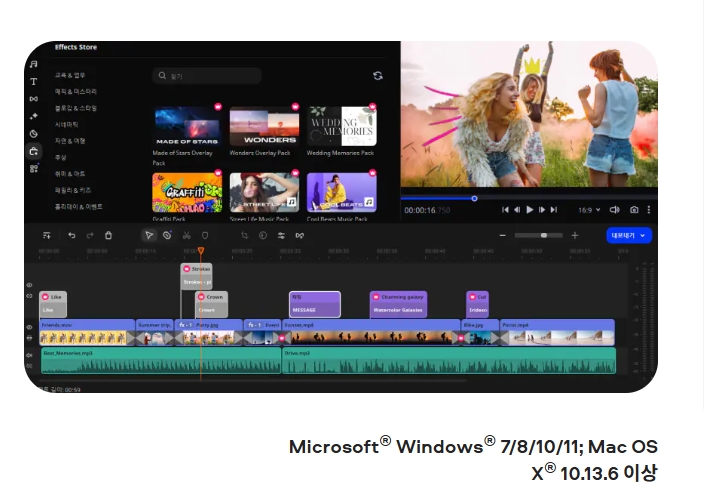
🎞️ 트랜지션(Transition)이란?
트랜지션은 영상 편집에서 하나의 장면이 다른 장면으로 전환될 때 사용하는 시각 효과입니다. 단순한 컷 전환보다 부드럽고 자연스럽게 영상 흐름을 연결해주며, 분위기나 감정을 강조하는 데에도 효과적입니다.
예시 트랜지션 종류:
- 페이드(Fade)
- 디졸브(Dissolve)
- 와이프(Wipe)
- 줌(Zoom)
- 회전(Rotate)
장점: 가볍고 빠르며, 영상 편집 초보자도 단 10분만에 익숙해질 수 있음
단점: 고급 편집에는 기능적 한계가 있음 (예: 키프레임 제어 부족 – 특정 효과나 오브젝트의 움직임을 시간축에 따라 세밀하게 조정할 수 없음)
2. Movavi Video Suite – 모든 기능을 하나로
Video Editor를 중심으로 화면 녹화기, 포맷 변환기, 슬라이드쇼 제작기까지 포함된 통합 패키지입니다. 영상 편집 외에도 튜토리얼 영상 녹화나 프레젠테이션 제작에도 활용 가능해 생산성이 확실히 올라갔습니다.
장점: 통합 패키지로 다양한 작업을 한번에 해결 가능
단점: 개별 프로그램보다 설치 용량이 큼, PC 사양이 낮다면 느려질 수 있음
3. Movavi Video Converter – 빠른 변환과 압축
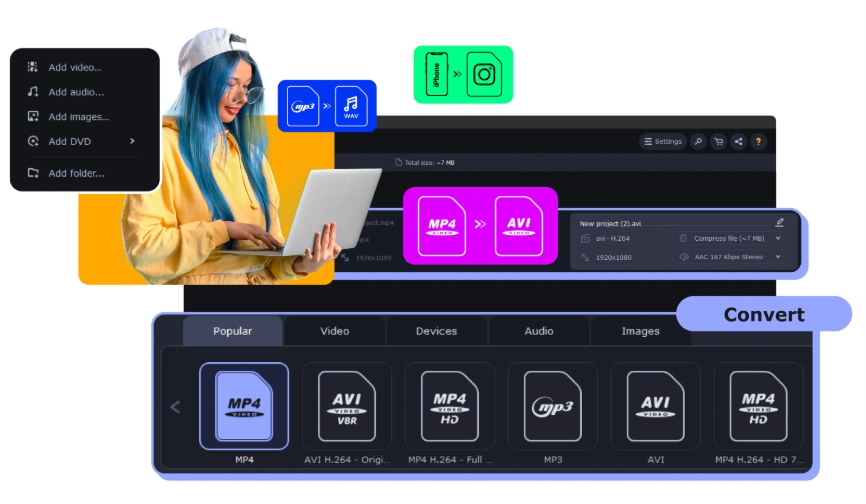
대용량 영상 파일을 유튜브나 블로그에 업로드하려면 변환과 압축이 필수인데, 이때 가장 많이 사용한 도구입니다. 다양한 포맷 지원뿐 아니라 AI 업스케일링으로 화질을 보정할 수 있어 영상 품질 향상에도 도움이 됐습니다.
장점: 포맷 변환 속도 빠름, 초보자도 간단하게 사용 가능
단점: 영상 편집 기능은 없음 (편집이 필요한 경우 Video Editor와 연계 사용 필요)
4. Movavi Screen Recorder – 강의나 튜토리얼 제작에 적합
웹세미나, 강의 영상, 소프트웨어 사용법 안내 영상을 제작할 때 화면 녹화 기능이 유용했습니다. 웹캠과 마이크 동시 녹화가 가능해 실시간 설명 영상 제작에 좋았고, 마우스 강조 기능도 시청자의 이해를 돕는 데 효과적이었습니다.
장점: 직관적인 인터페이스, 예약 녹화 기능 포함
단점: 고급 편집은 불가능 (기본적인 컷 편집 외에는 별도 편집기 필요)
5. Movavi Photo Editor – 사진 보정도 AI로 간편하게
썸네일이나 블로그용 이미지 작업을 할 때 사용했습니다. 포토샵처럼 복잡한 기능 없이도 배경 제거, 색상 보정, 객체 제거 등을 AI가 자동으로 처리해줘서 매우 편리했습니다.
장점: 포토샵 대체용으로 충분, 결과물 퀄리티 우수
단점: 레이어 기능 부재로 복잡한 합성 작업에는 부적합
6. Movavi Unlimited – 콘텐츠 제작자를 위한 통합 라이선스
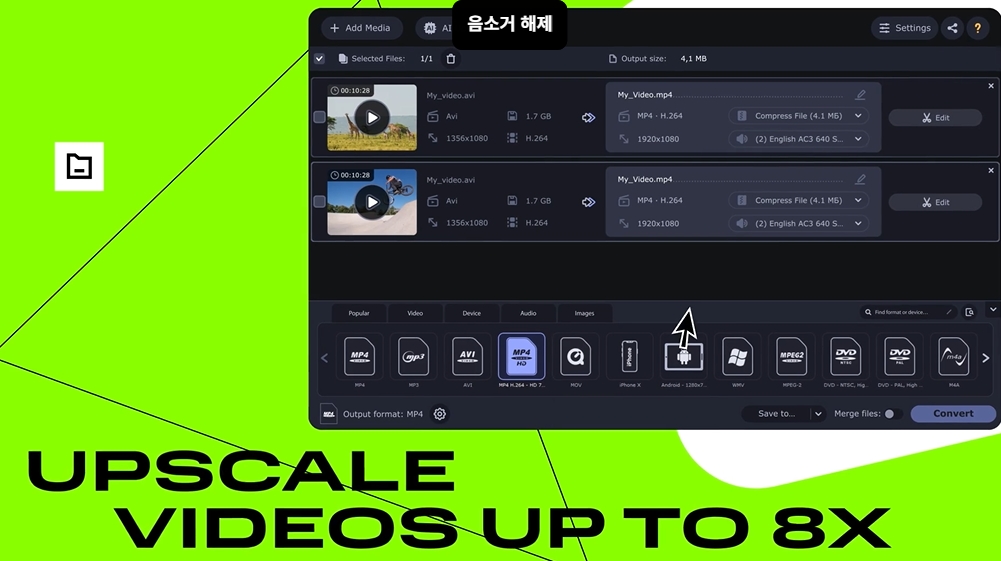
영상, 이미지, 녹화, 변환까지 모두 자주 사용하는 저에겐 결국 이 제품이 가장 경제적이었습니다. 매년 수천 개의 이펙트 팩과 함께 업데이트가 제공되기 때문에 장기적으로는 가성비가 좋습니다.
장점: 모든 기능을 한 번에 이용, 추가 리소스도 풍부
단점: 구독 기반이라 비용이 지속됨 (연간 라이선스 – 약 100달러 내외, 환율 및 프로모션에 따라 차이 있으며 가벼운 사용자에게는 다소 부담될 수 있음)
💡 참고: Movavi 홈페이지의 비교 소개에 대해
Movavi 공식 홈페이지에서는 VLC, Shotcut, Adobe Premiere Pro, HitFilm Express 등 다양한 무료 및 상용 편집 도구들도 함께 소개하고 있습니다. 이는 Movavi가 직접 개발한 프로그램은 아니며, 사용자들이 자신에게 맞는 툴을 선택할 수 있도록 돕기 위한 비교 목적입니다.
결론: “초보자 → 전문가” 성장에 함께한 Movavi
처음에는 단순한 컷 편집이 필요해 시작했지만, 점점 작업 영역이 넓어지면서 Movavi 제품군 전체를 활용하게 되었습니다. 각 도구는 분명한 목적과 장점을 가지고 있어 작업 흐름에 맞춰 적절히 조합하면 영상 제작이 한결 수월해집니다. 편집 입문자에게는 Video Editor, 다양한 작업이 필요한 사용자에게는 Video Suite나 Unlimited가 최적의 선택이 될 수 있습니다.